前回の記事「Postcrossingの始め方とその使い方(3)ポストカードを送ってみよう」では、自分が送る方をやってみましたが、今回はいよいよ自分の郵便ポストに葉書がやってきた場合のやり方をご紹介したいと思います。
こちらが我が家に届いたポストカード。

初めて受け取った時の感動と喜びは忘れられません。
まずはpostcrossingにログインし、左サイドバーの「Register a postcard」(ポストカードを登録する)をクリック。
そうすると上記のような画面になります。
ポストカードには上記のように必ずPostcard IDが記載されているので、それをここで登録すると、相手にも自分のポストカードが到着したことがわかるようなシステムになっています。
ちなみに日本の場合は「JP-○○○○○」から始まる6桁の数字ですね。日本のユーザーは現在4000人ぐらいいるのでIDも既に6桁!
IDが書かれていなかったり読みにくくて判別しにくい場合は、右のリンク「search the Postcard ID」をクリック。これに関しては以前別途記事にしているので、こちらを参考に。→Postcrossingで受け取ったポストカードのIDが不明だったり間違っていた時の対策方法 | 青空書簡
そして、短いメッセージを送ってくれた相手に書きます。私は、基本Thank youだけでは味気ないので、送ってくれた葉書の絵柄についてや書いてくれたメッセージの内容についての返事をここに書きます。
素敵なポストカードだったら、Thank you cardを送りたいので住所を教えて!と言うこともありますが、たいてい喜んで教えてくれます。
あとは「Register postcard」ボタンを押すのみ。
すると、どのユーザーから送られたのかや、距離などが表示されます。また、もし相手が画像をアップロードしていなかった場合、こちらで画像をスキャンしてアップロードしてあげましょう。ファイルサイズの上限は16MBです。
Descriptionはオプションで、そのハガキの説明などを書きますが、こちらは空欄でもOKです。
スキャンするのは、絵柄面のみで、相手の住所や名前などをアップロードしないよう注意!!
受け取ったポストカードの画像をアップロードするには
後で画像をアップロードする場合は、左サイドバーの「Received postcards」をクリックすると、今までに受け取ったポストカードの一覧を見ることができます。
右端に、緑色の「+」マークがついている場合は、まだ画像がアップロードされていないポストカードです。ここをクリックすると、画像がアップロードできます。
ポストカード・ウォールを見るには
自分が受け取ったカードや、送ったカード、フェイバリットに入れたカードや、コメントやフェイバリットをつけてもらったポピュラーカードは、wallで見ることができます。
左サイドバーの「My > Postcard wall」をクリックすれば、一覧で見られます。
各国のユーザー数などを見るには
上部メニューバーのExplore>Cuntoriesを見てみると、
各国ごとのメンバー数や今までに送られたポストカード数、その国の人口などを見ることができます。アンドラ公国(Andorra)なんてメンバー数2人ですから、すごいレア国ですね。一度は引いてみたいものです。


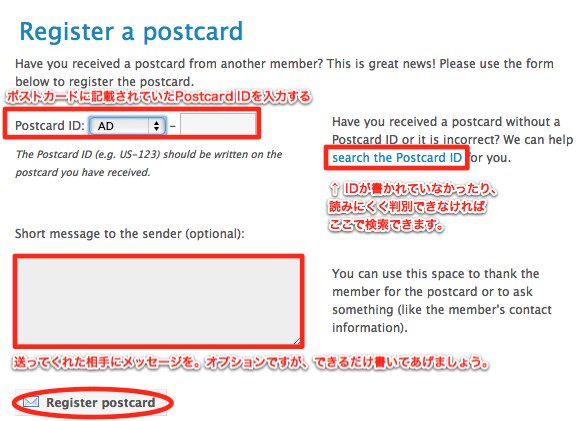
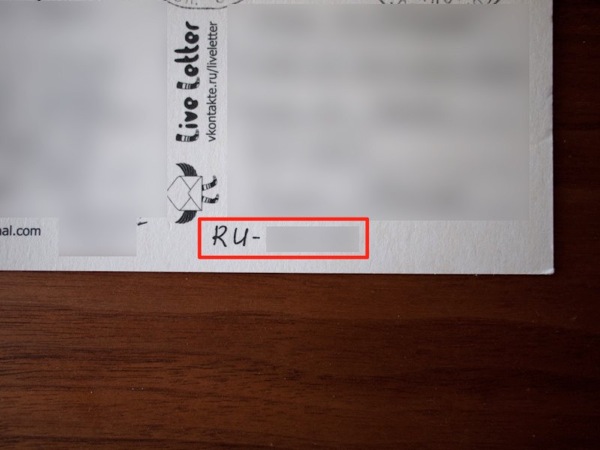
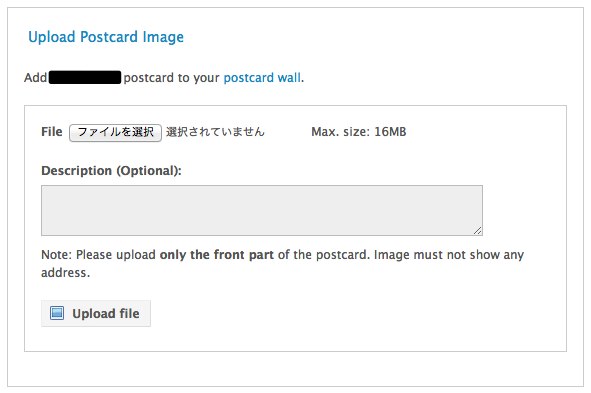
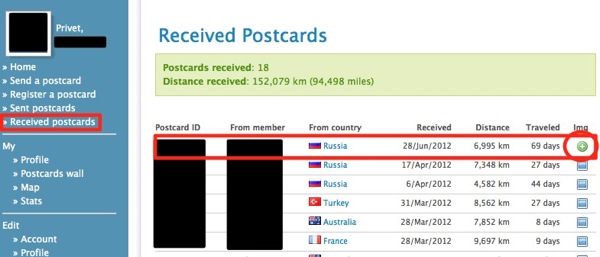
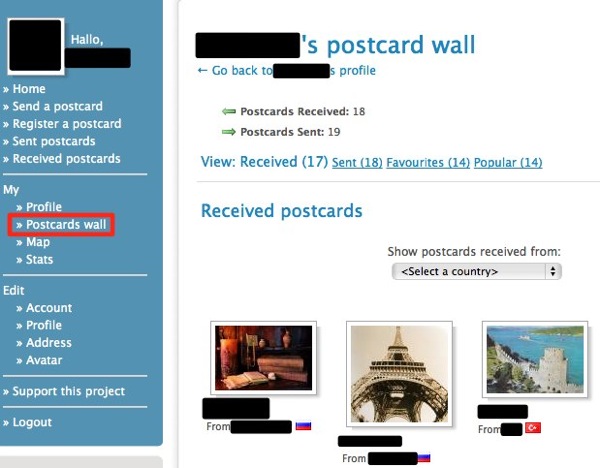
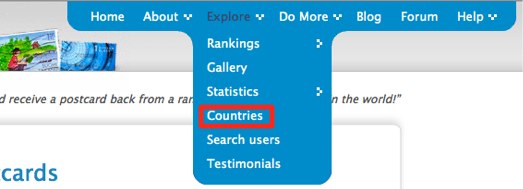
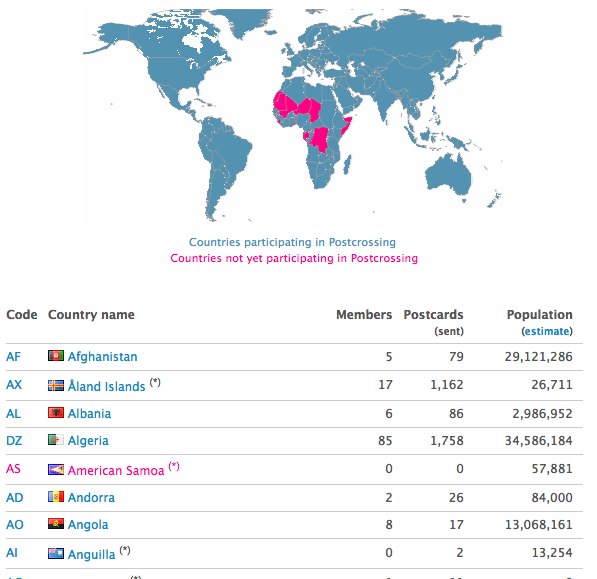
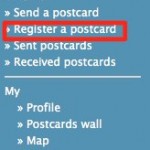 Postcrossingで受け取ったポストカードのIDが不明だったり間違っていた時の対策方法
Postcrossingで受け取ったポストカードのIDが不明だったり間違っていた時の対策方法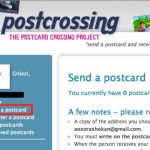 Postcrossingの始め方とその使い方(3)ポストカードを送ってみよう
Postcrossingの始め方とその使い方(3)ポストカードを送ってみよう Postcrossingの始め方とその使い方(12)ポスクロの退会方法
Postcrossingの始め方とその使い方(12)ポスクロの退会方法 mt ex 展 東京・池袋「自由学園明日館」限定マスキングテープ
mt ex 展 東京・池袋「自由学園明日館」限定マスキングテープ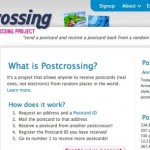 Postcrossingの始め方とその使い方(1)アカウントを取得しよう
Postcrossingの始め方とその使い方(1)アカウントを取得しよう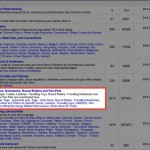 Postcrossingの始め方とその使い方(7)Forumに参加してカードをやり取りしてみよう〜Tagsの場合〜
Postcrossingの始め方とその使い方(7)Forumに参加してカードをやり取りしてみよう〜Tagsの場合〜



